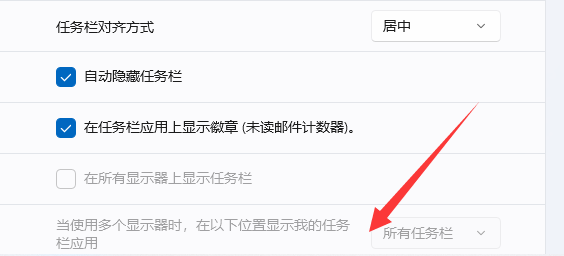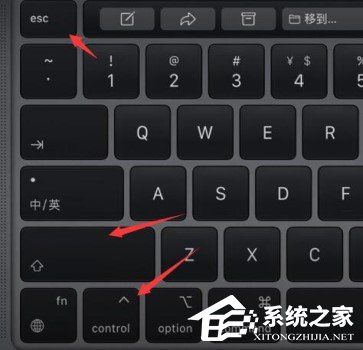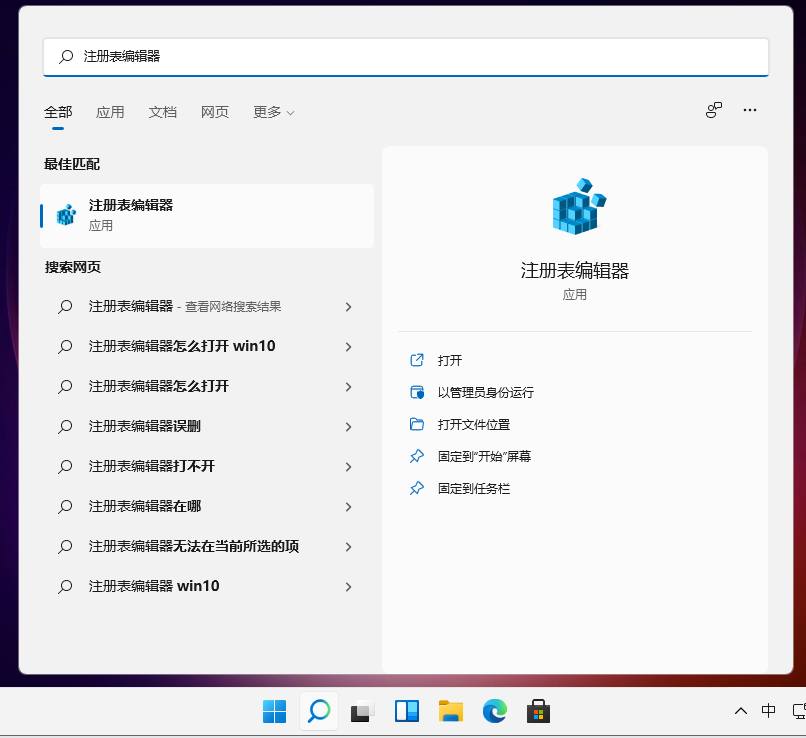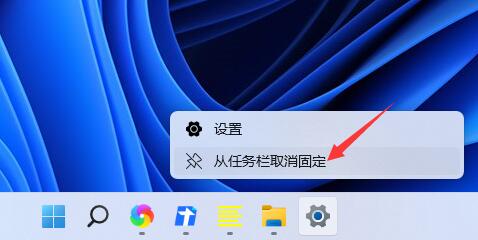 2. 但是如果我们打开了这个应用,并且正在使用它,那就是无法隐藏的。
2. 但是如果我们打开了这个应用,并且正在使用它,那就是无法隐藏的。
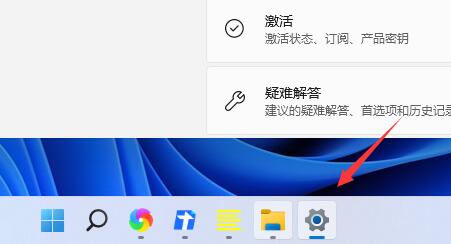 二:右下角图标
1. 如果要隐藏右下角的应用图标,首先打开系统设置。
二:右下角图标
1. 如果要隐藏右下角的应用图标,首先打开系统设置。
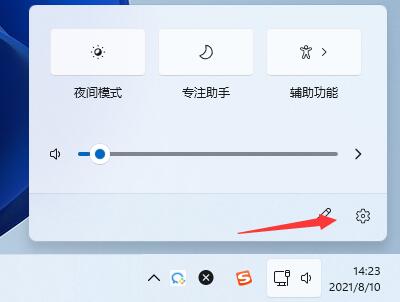 2. 然后点击左侧边栏的“个性化”,如图所示。
2. 然后点击左侧边栏的“个性化”,如图所示。
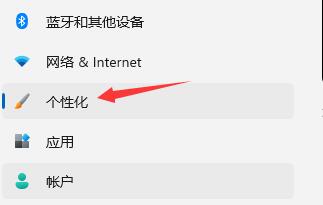 3. 接着点击进入右侧的任务栏设置。
3. 接着点击进入右侧的任务栏设置。
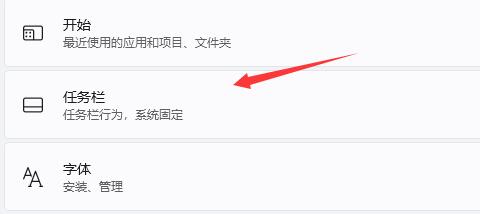 4. 然后展开其中的“任务栏角溢出”,在下方将要隐藏的图标关闭就可以了。
4. 然后展开其中的“任务栏角溢出”,在下方将要隐藏的图标关闭就可以了。
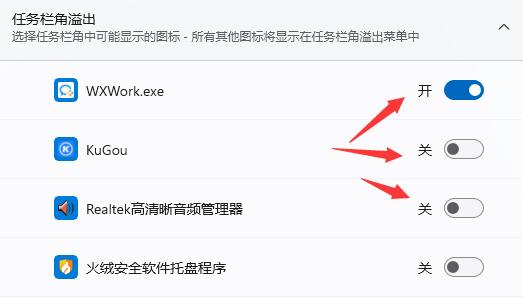 以上就是中国黑防联盟小编为你带来的关于“Win11任务栏图标如何隐藏-Win11任务栏图标隐藏的方法”的全部内容了,希望可以解决你的问题,感谢您的阅读,更多精彩内容请关注中国黑防联盟官网。
以上就是中国黑防联盟小编为你带来的关于“Win11任务栏图标如何隐藏-Win11任务栏图标隐藏的方法”的全部内容了,希望可以解决你的问题,感谢您的阅读,更多精彩内容请关注中国黑防联盟官网。